Jak umieścić muzykę na iPhone z innego komputera
"Czy ktoś wie jak dodać muzykę do iPhone z innego komputera? Należy umieścić muzykę na mój iPhone 5 z innego komputera. Jednakże podczas ja czynić ów, ostrzeżenie wyszedł, mówiąc, że spowoduje to usunięcie danych na moim iPhone. Proszę o pomoc!"
Ogólnie rzecz biorąc twój iPhone ma tylko do synchronizacji z jednego komputera. Jeśli spróbujesz dodać muzykę do telefonu iPhone z innego komputera, pop-up będzie wychodzi, ostrzeżenie, że dane na iPhone mają być usuwał. Jeśli klikniesz przycisk "Tak" , nowe piosenki będą zsynchronizowane do telefonu iPhone. Ale w tym samym czasie, stracisz wszystkie piosenki, filmy, jak również książki z iPhone.
Cóż obejścia nadal istnieją aby dodać utwory do iPhone z innego komputera bez wymazywanie plików oryginalnych na iPhone. Oprócz iTunes istnieje wiele narzędzi na rynku, aby przenieść utwory do iPhone z innego komputera. Tutaj chciałbym przedstawić wam Wondershare TunesGo. To profesjonalne narzędzie, które pozwala umieścić muzykę na iPhone z innego komputera bez synchronizacji. Poniżej znajdują się 2 kroki, aby dodać muzykę do iPhone z innego komputera z Wondershare TunesGo.
Pobierz za darmo Wondershare MobieGo próbnej wersji iOS umieścić muzykę na iPhone z innego komputera.
Uwaga: Mam pod Wondershare TunesGo (Windows) i TunesGo (Mac) próba wersja tutaj. Można wybrać słuszna według systemu operacyjnego komputera. Na drodze TunesGo (Windows) działa na komputerze z systemem Windows 8, Windows 7, Windows Vista i Windows XP. MobileGo dla iOS (Mac) obsługuje teraz Mac z systemem w Mac OS X 10.11 (El Capitan), 10.10, 10.8 i 10.7, 10.9 10.6.
Krok 1. Podłącz aparat iPhone do komputera
Kabel USB iPhone za pomocą łączyć iPhone z komputera i uruchomić Wondershare TunesGo. Po podłączeniu pomyślnie, iPhone będą wyświetlane w oknie głównym TunesGo z jego podstawowych informacji.

Krok 2. Dodawanie muzyki do telefonu iPhone z innego komputera
Kliknij 'Media' po lewej stronie głównego okna. Domyślnie w oknie Nowa pierwsza karta jest "Muzyka". I stąd, wyświetlane są wszystkie utwory iPhone. Na górze widać element 'Dodaj'. Kliknij trójkąt pod nim i wybierz "Dodaj plik lub Dodaj Folder". W trzasnął w górze okno wybierać piosenki na swój komputer i importować je klikając przycisk "Otwórz". To jest to.
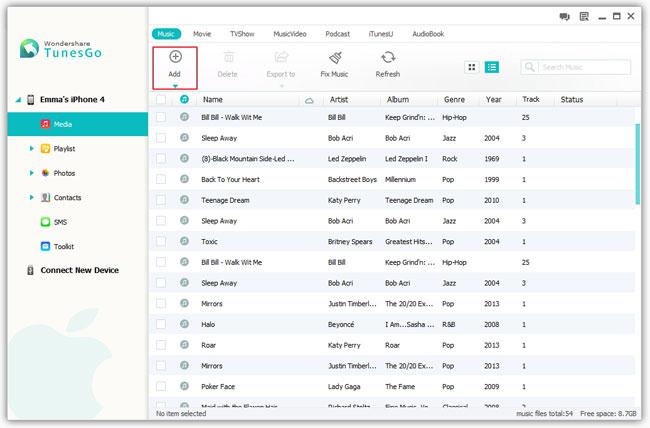
Zobacz, to bardzo łatwo dodać muzykę do iPhone z innego komputera. To zajmie kilka sekund w zależności od ile piosenek podczas dodawania z komputera do telefonu iPhone. I istnieje wiele wspaniałych cech na TunesGo, który wola zrobić twój zdejmowany życie znacznie łatwiejsze. Znaleźć je sam już teraz!
Pokrewne artykuły
Pytania związane z produktem? Mówić bezpośrednio do działu obsługi >>



